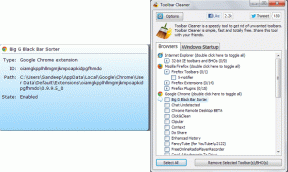Windows、Mac、WebでPDFをパスワードで保護する方法
その他 / / February 10, 2022
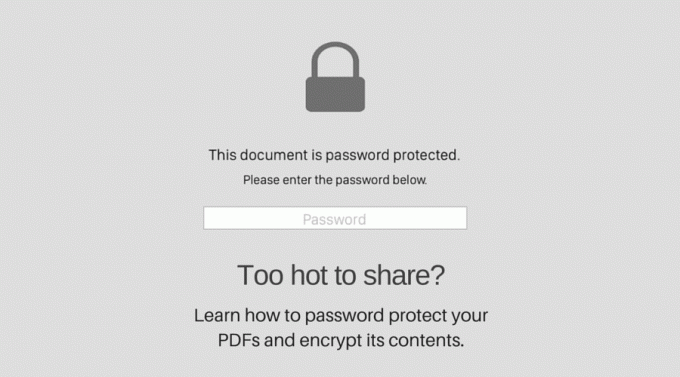
PDFをパスワードで保護する理由はたくさんあります。 これは、誰にも見られたくない機密性の高い作業文書です。 たぶんそれは、人々に読んでもらいたいが、コピーや印刷はしてはいけないという新しいプロジェクトの提案です。 職場では、 PDFはまだ支配している、そしてこれはあなたがそれに鍵を握ることができる方法です。
ユーザーと権限のパスワードを理解する
PDF仕様には、ユーザーと権限の2種類のパスワードがあります。 ユーザーパスワードは、PCのパスワードと同じです。 入るにはそれが必要です。 あなたがそれを持っていないなら、頑張って大物、あなたは入りません。
権限パスワードは、管理者パスワードに似ています。 ユーザーパスワードを使用すると、機能のサブセットにアクセスしてアクセスできますが、家具を移動することはできません。

権限パスワードを入力すると、ドキュメントからテキストをコピーしたり、印刷したり、編集したりすることができます。
したがって、誰かがPDFを読まないようにするだけで、誰かがPDFにアクセスしたら、何でもできるようになったら、ユーザーパスワードを使用します。 許可パスワードは、ドキュメント内の機密データが漏洩するのを防ぎます。 もちろん、1つのドキュメントで両方を使用できます。
あなたを助ける4つのアプリを見てみましょう PDFを暗号化する.
1. Macでプレビュー
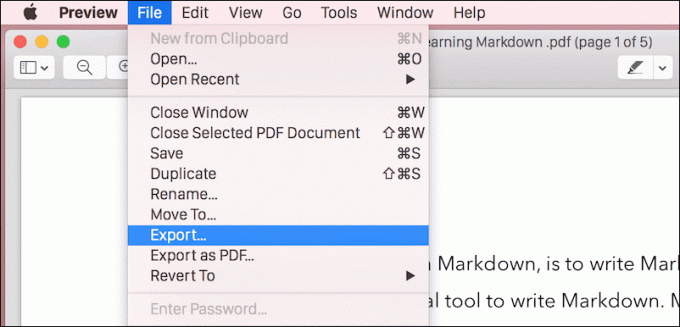
前にも言ったように、 プレビューOSXの隠された宝石です. それはとても多くのことができます。 それができることの1つは、パスワードで保護されたPDFとしてドキュメントをエクスポートすることです。 これを行うには、最初にプレビューでPDFを開き、に移動します。 ファイル そしてどちらかを選択します 輸出 また PDFとしてエクスポート.

次に、をクリックします 暗号化 ボタンをクリックし、パスワードを入力してクリックします 輸出.
2. PDFProtect.com
プレビューに組み込まれている機能は確かに歓迎されますが、すべての人にとって十分ではありません。 PDF全体を保護するのではなく、テキストのコピーや印刷を制限したい場合はどうすればよいでしょうか。 ええと、あなたは許可パスワードが必要になります。
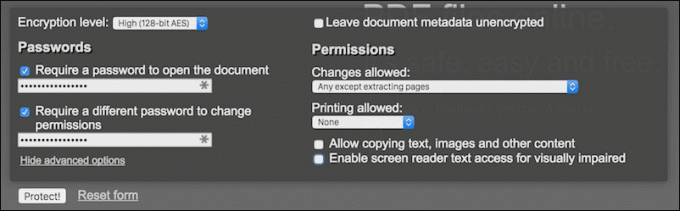
さて、Adobe Acrobatのようなツールでこれを行うことができます(アドビリーダー しません)しかし、あなたはそれにお金を使いたくありません。 あなたがそれをオンラインで無料で成し遂げることができるときではありません。
に移動 PDFProtect.com (ドキュメントに個人情報が含まれている場合は、HTTPSプロトコルを使用していることを確認してください)開始します。
ここで、をクリックします 高度なオプション ボタンをクリックして、ユーザーまたは権限のパスワードを入力します。 PDFProtectの優れている点は、作業が簡単になることです。

このドキュメントに提供する正確な権限を選択できます。 制限を設けたり、ページの編集を制限したり、すべてをロックしたりすることはできません。 ドキュメントを保護しながら、 暗号化も大きな役割を果たします. PDFProtectでは、40ビットRCA、120ビットRCA、および120ビットAESから選択できます。 AESが最強、およびこの種のものの業界標準。
チェックマークを使用して、テキストのコピーを無効にすることもできます。
PDFのインポートに関しては、Dropbox、Googleドライブ、またはコンピューターから選択できます。
3. CutePDFエディター
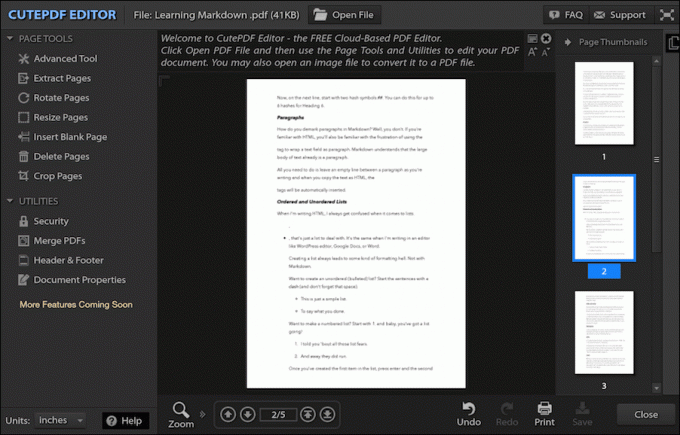
CutePDFエディター 特に完全にオンラインであるため、印象的なPDFエディタです。 CutePDFを使用すると、ここからファイルを暗号化することもできます(ただし、奇妙なことに、無料のデスクトップアプリからは暗号化できません)。
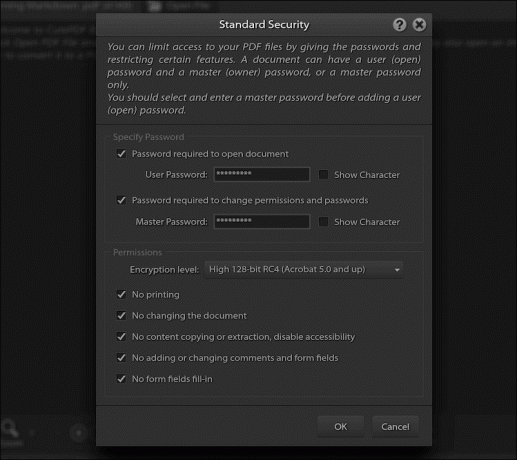
PDFを読み込んだら、 安全 最初にマスターパスワードを入力し、次にユーザーパスワードを入力します。 以下のオプションから、コピーや編集などを無効にするかどうかを確認できます。
それが終わったら、 保存する そして、あなたは行ってもいいです。
4. Windows用のPDFMate無料PDF合併
一握りの名前です しかし、それは仕事を成し遂げるWindows用の無料アプリです。 ただし、このフリーウェアをインストールするときは注意が必要です。 クラップウェア ノートンアンチウイルスの形で。 そのインストールページで、をクリックします カスタム それ以外の 特急.

稼働したら、 追加ファイル 上部のボタンを使用します。 私たちにとって、それはたった1つのファイルです。
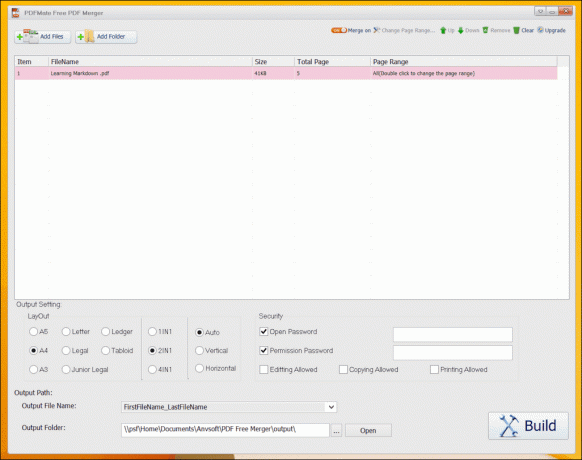
以下にオプションが表示されます オープンパスワード と 許可パスワード. これらのフィールドを確認し、パスワードを入力してください。 デフォルトでは、アプリはコピー、編集、印刷機能を無効にします。 ただし、それらをオンにしたい場合は、スイッチがあります。 クリック 建てる PDFが生成されます。

どのように隠れていますか?
ファイルやドキュメントを非表示にしたり、暗号化したりするための好ましい方法は何ですか? 以下のコメントでお知らせください。
最終更新日:2022年2月2日
上記の記事には、GuidingTechのサポートに役立つアフィリエイトリンクが含まれている場合があります。 ただし、編集の整合性には影響しません。 コンテンツは公平で本物のままです。